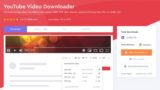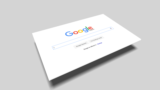出先でスマホの充電が切れたり、スマホ(アプリ)の不具合で本当に使いたい時にLINEが使えなかったってことあると思います。
そんな時に便利なのが、Chromeの拡張機能を利用した”Webブラウザ版”のLINE
類似に「PC版LINE」がありますが、こちらとは違いインストール不要で即利用可、OSに依存せずあらゆる環境下で簡単に活用できます。
本記事では、「Webブラウザ版LINE」の特徴と導入~ログイン方法までを簡潔にまとめていきたいと思います。
Webブラウザ版LINEの特徴【PC版LINEとの比較】
インストール不要で即利用可
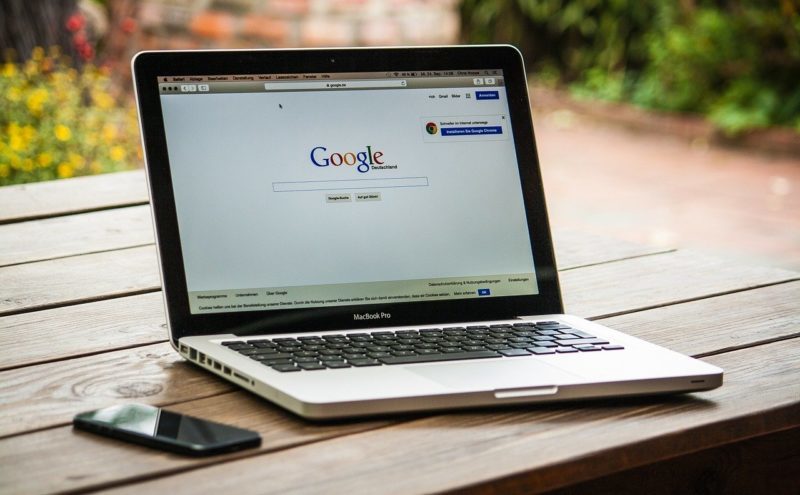
これが最大の特徴で、「PC版LINE」とは違いPCにインストールする必要がないため、環境に左右されず即利用できます。
「Webブラウザ版LINE」は類似の「PC版LINE」とは違い、”Chromeのブラウザ拡張機能”を利用するため、PCにインストールする必要がありません。
そのため”環境に左右されず、且つレジストリを汚さない”のが最大の特徴(メリット)です。
例えば、セキュリティ上ソフトをインストールできない会社(学校)のPCや、借り物のPCで不用意にHDDにデータを残したくない場合などに重宝しますね。
※こちらの「Webブラウザ版LINE」で新規アカウントを作成した場合”別垢”で判定されるので、スマホ版とPC版でアカウントを分けたい方にもおすすめ。
機能は必要最小限
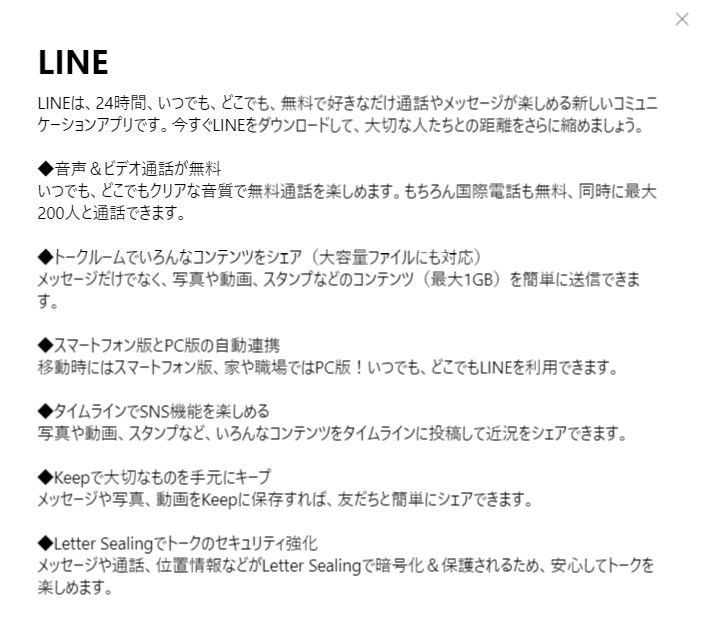
「Webブラウザ版LINE」は簡単且つ汎用性があるのが特徴。
ただしその反面、PC版やアプリ版にある機能が一部省かれています。
- ビデオ通話
- アルバム・ノート
- 送信前の画像加工
- 送信取消機能
- 自動ログイン
この中でとくに不便だと感じるのは”自動ログイン”機能辺りでしょうか。
セキュリティの関係上致し方ない部分もあると思いますが、案の定評判が悪い部分なのでここは改善してほしいところ。
逆に上記機能が不要なのであれば、普通のLINEとして快適に利用できます。
Linuxでも利用可能
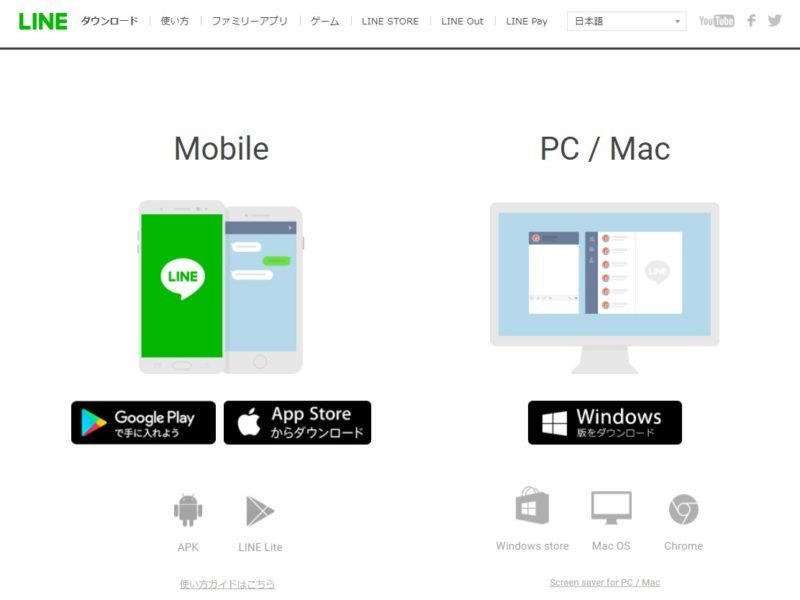
Webブラウザ版のLINEは仕組み上OSに左右されないため、Linuxにも対応しています。
実は「PC版LINE」はWindows・Macの主要なOSにしか対応していないので、ここは汎用性のある「Webブラウザ版LINE」だからこそのメリットですね。
※大多数の人にとっては関係ない部分だと思いますが、逆にLinux環境を構築している方でLINEを利用したい場合は「Webブラウザ版LINE」一択です。
【Webブラウザ版】LINEのChrome拡張機能を導入
LINEのChrome拡張機能に限らず、基本的に”ブラウザ拡張機能”のインストール方法は非常に簡単です。
はじめに以下のURLリンクより「Chromeウェブストア」へアクセスしてください。
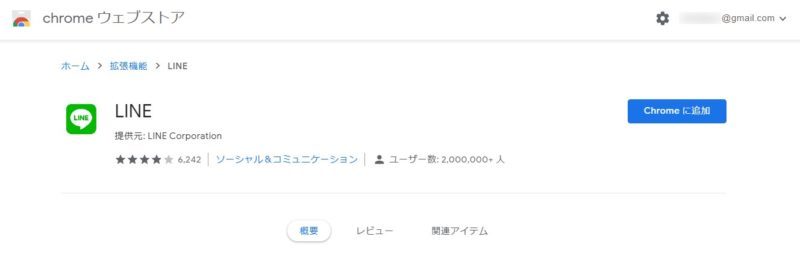
リンク先で「Chromeに追加」をクリック後、「拡張機能を追加」で導入完了です。
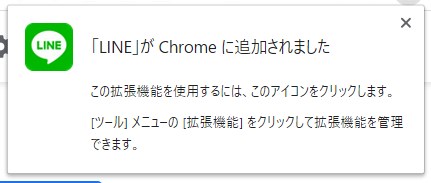
※GoogleChromeをインストールしていない or 上手くいかない場合は先に最新版のChromeを導入してください。
【Webブラウザ版】LINEのログイン方法は3種類
メールアドレスでログイン
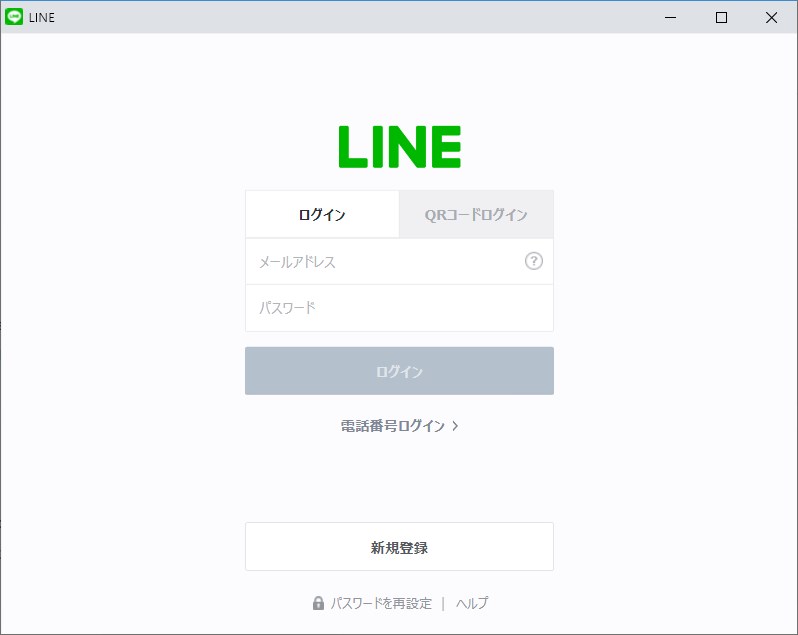
もっともスタンダードな方法がこちらのメールアドレス+パスワード認証でのログイン。
普段利用しているアプリ版LINEとほぼ同様。唯一自動ログインには対応していない点にだけ注意。
QRコードでログイン
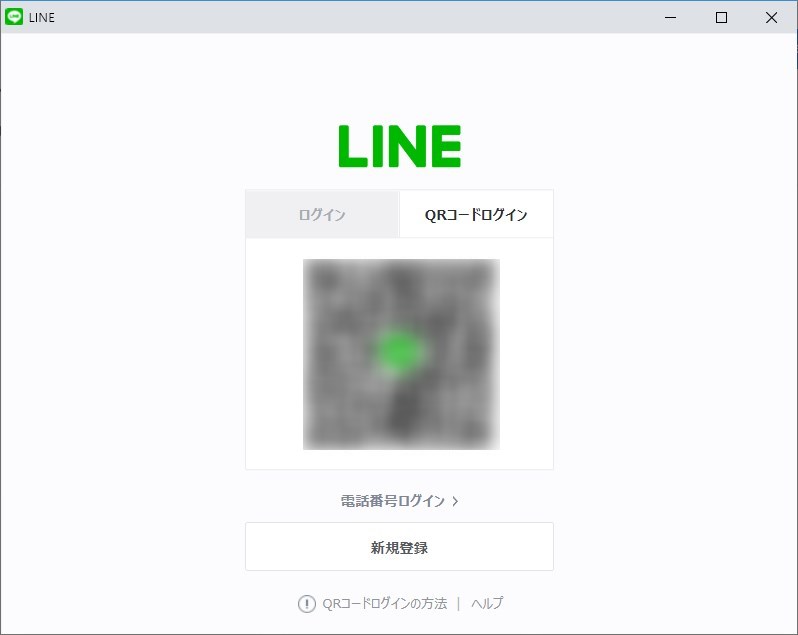
一応Webブラウザ版のLINEにも「QRコードでログイン」項目があるが、実際使うことは皆無。
前項のメールアドレス認証か事項の電話番号でのログインが確実なため、そちらを利用しよう。
電話番号でログイン|「PC版LINE」で登録済みの場合のみ可
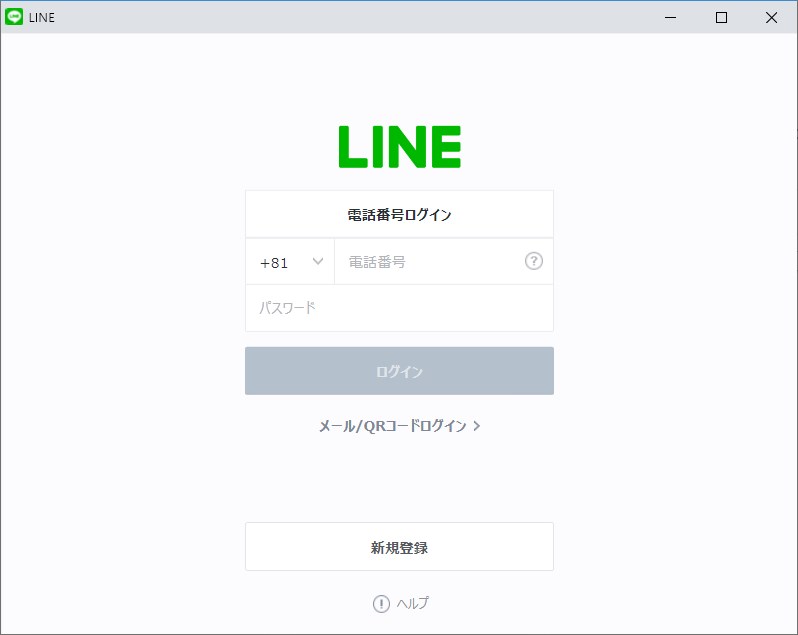
「PC版LINE」で登録済みの場合のみ利用可能なのがこちらの「電話番号でログイン」
スマホ版と使い勝手は変わらず。スムーズにログインしたい場合はこちら。
ログインできない場合
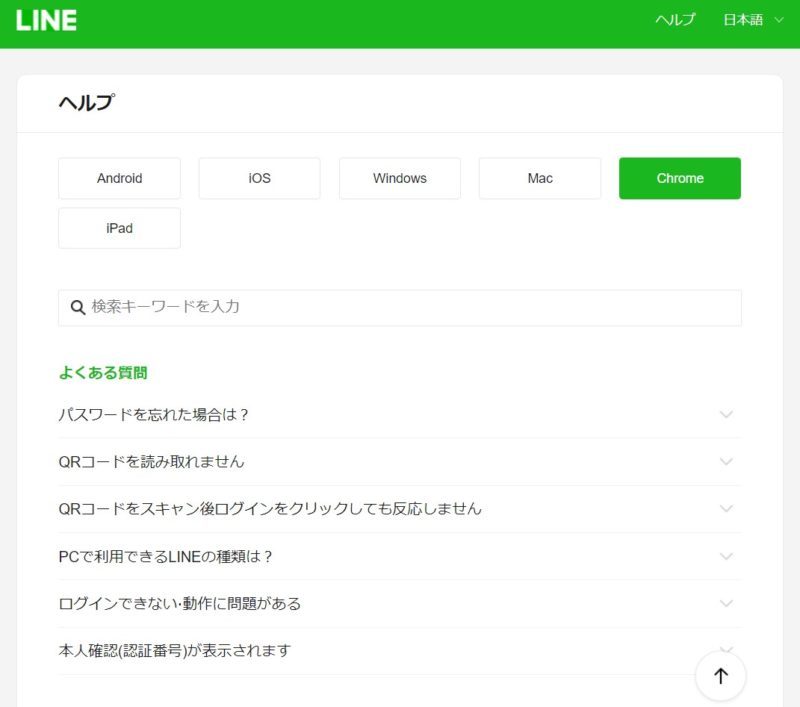
様々な理由が考えられますが、簡単にできる対処法が以下3点。
- Chromeブラウザのキャッシュ削除
- しばらく時間を空けて再ログイン
- Webブラウザ版LINEを再導入
上記でログインできない場合はLINE公式ヘルプページに詳しく解説されているため、そちらも参照。
【Webブラウザ版】LINEの特徴・導入~ログイン方法まとめ
ここまで「Webブラウザ版LINE」の特徴と導入からログイン方法まで簡潔にまとめてきました。
多少機能が省かれているものの、基本的なトークやメモ機能は利用できるので、ワケあってスマホやPC版LINEを使えない方、とにかく簡単にLINEを使いたい方にとっては重宝すると思います。
※以下、同じく”Chromeの拡張機能”を利用したおすすめ記事です。他にも便利なツールが多数存在するので、合わせてご覧下さい。